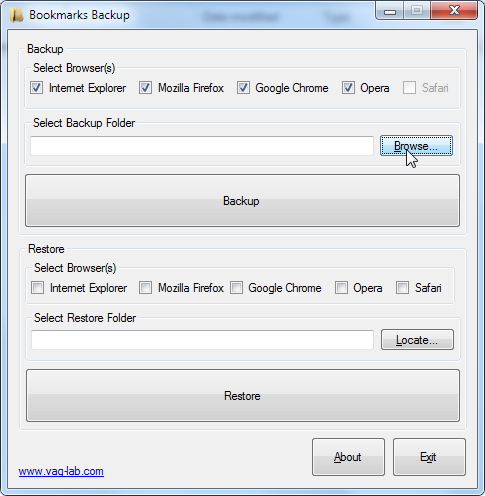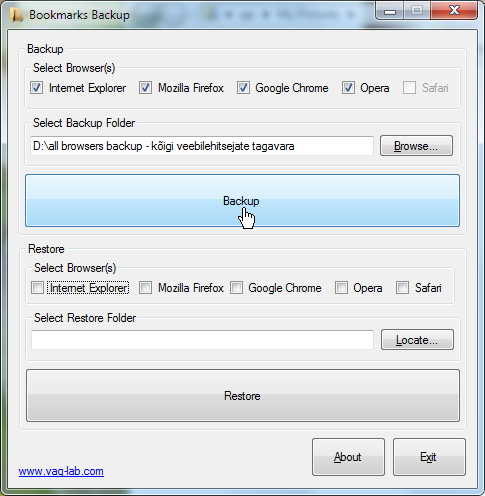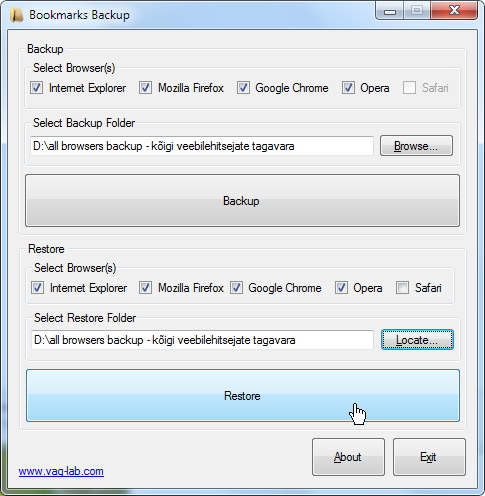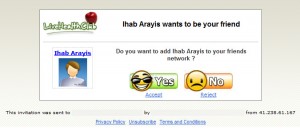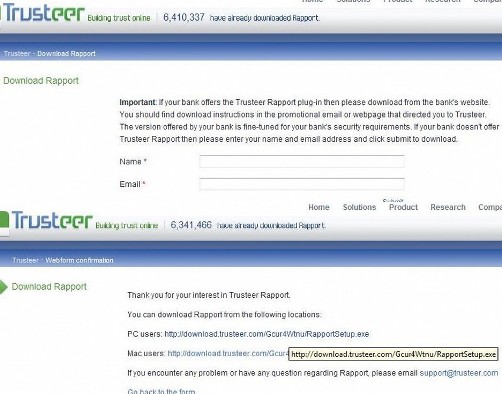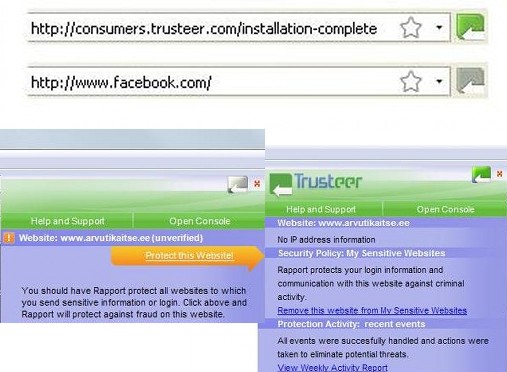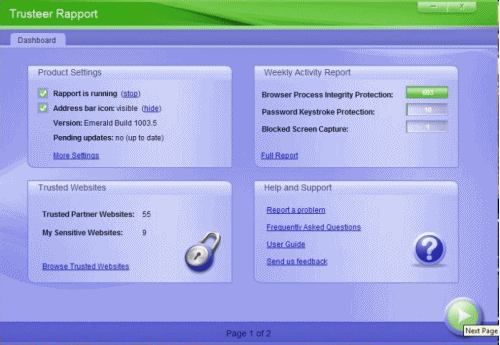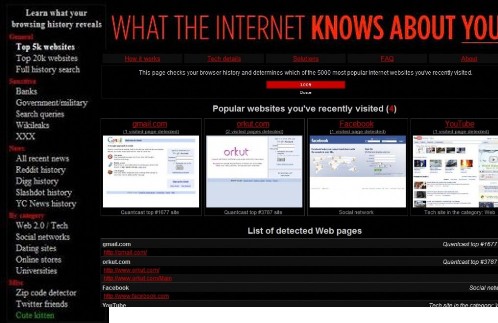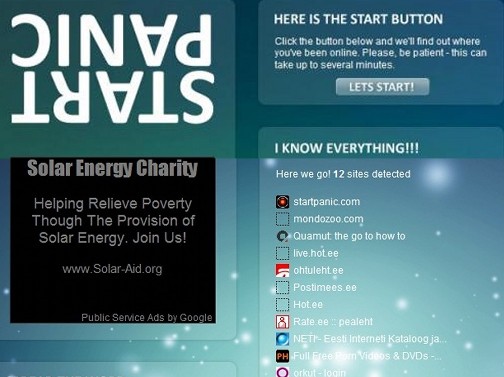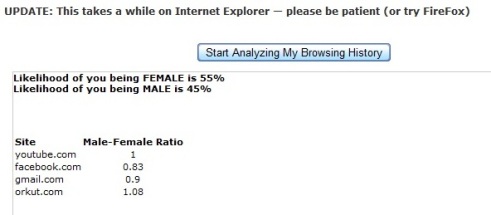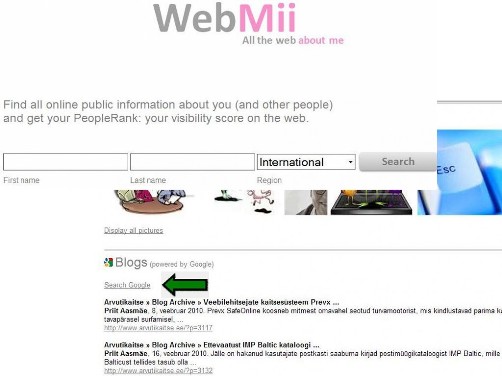Sünnipäev, kooli algus, jõulud või vana telefoni maise teekonna lõpp võivad nii mõnegi Arvutikaitse lugeja muuta uue telefoni õnnelikuks omanikuks. Samas on päevselge, et helistamiseks seda tänapäeval praktiliselt enam ei kasutata – kogu elu käib mängides, surfates ja natuke tööd tehes ka. Missugused äpid aga on vajalikud selleks, et kallis telefon ja veelgi kallimad isiklikud andmed võõraste saagiks ei langeks?
Mõistlik telefonikasutaja lülitab kohe kõige esimese asjana sisse telefoni kaugleidmise funksiooni – Androidi maailmas siis Find My Device, Apple puhul lihtsalt Find My. Kummagi jaoks on võimalus distantsilt oma telefoni asukoht kindlaks teha ning see kas välja lülitada, andmetest puhtaks teha või leidjaga ühendust võtta, juba sisseehitatud funktsioon ning eraldi äppi ei vaja.
Samuti pole vaja midagi eraldi paigaldada selleks, et sisse lülitada ekraanilukk ning biomeetriline tuvastus selle avamiseks ja/või rakenduste paigaldamiseks. Võib mõelda, et mis sellest siis ikka on, kui keegi mu kontaktiraamatus, vestlusajaloos või pildikogus vabalt sorima pääseb, aga ega see ikka meeldiv ei ole küll. Ja kui telefon veel ka krediitkaardiandmeid sisaldab, võib kontrollimata ligipääs juba otsest rahalist kahju tekitada.
Seda on palju räägitud, aga ülekordamine ei tee paha – rakendusi tuleks oma telefoni paigaldada ainult ametlikust rakendustepoest (Play Store või App Store). Samuti tuleks enne installimist veenduda, et tegemist on ikka õige tootja õige rakendusega ning vaadata üle, ega paigaldatav rakendus mingeid imelikke õigusi küsima ei hakka – nagu näiteks klassikaline lugu taskulambiäpist, mis küsis ligipääsu kontaktiraamatule ja mobiilsele andmesidele.
Vähegi kriitilisi andmeid majutavad veebikeskkonnad, aga ka näiteks meiliteenused nõuavad tänapäeval kaheastmelist autentimist, mis tähendab, et telefoni tuleks paigaldada autentimisrakendused. Tuntuim neist on muidugi meie kodumaine Smart-ID, aga järjest enam koguvad populaarsust ka Google Authenticator ja Microsoft Autenticator. Lisaks mugavusele – kasutaja pääseb tüütust paroolide sissetoksimisest keskkondades, mis neid toetavad – lisavad autentifikaatorid ka täiendava turvakihi. Nimelt on pättidel telefoni ja serveri vahelist liiklust oluliselt raksem pealt kuulata kui tavalise veebivormi puhul, paroole, mida kopeerida, aga ei olegi. Nende veebide või rakenduste puhul, mis siiski parooli nõuavad, aitab hädast paroolihaldur, näiteks Lastpass.
Ka telefoni kasutaja veedab märkimisväärse osa oma ajast brauseri seltsis, seega kulub ka reklaamiblokeerija telefonis marjaks ära. Vastavaid rakendusi pakutakse nii lisaäppidena (näiteks AdblockPlus on saadaval nii Androidile kui iPhone’ile) kui ka eraldi brauseritena – näiteks Brave. Lisaks tüütutest reklaamidest vabanemisele korjavad need ära ka paljud pahatahtlikud õngitsemisteated – näiteks need, mis tetaavad, et olete võitnud loosi, milles osalemiseks pole ise soovi avaldanud, ja uue telefoni või rahasumma kättesaamiseks tuleks sisestada ainult oma andmed.
Telefonis võiks olla ka mõni tavapärasest turvalisem suhtlusrakendus. Jah, Skype ning Facebook Messenger töötavad telefonis ka, aga näiteks Signalit loetakse enamvähem pealtkuulamiskindlaks.
Kas telefoni tuleks paigaldada ka viirustõrje? Kui telefonis ressursse jagub, siis paha see muidugi ei tee, kuid meie arvates on vähemalt telefonis viirustõrjest olulisemad kasutaja enda valikud. Kui jälgida, et paigaldatavad äpid tuleksid õigest kohast ja ei küsiks liiga palju õigusi, paigaldada reklaamiblokeerija ning kasutada paroolide asemel autentifikaatoreid, ei tohiks ka ilma viirustõrjeta midagi väga hullu juhtuda. Küll aga soovitame rakendused, mida te enam ei kasuta, telefonist eemaldada – pahatihti nakatatakse telefone aegunud rakenduste või õigete rakenduste võltsuuenduste kaudu.